Содержание
- 1 Как правильно подключить антенный кабель к штекеру телевизора
- 2 Ошибки при подключении
- 3 Подключение антенны к телевизору
- 4 Подключение кабеля к штекеру
- 5 Как настроить каналы на телевизоре самостоятельно?
- 6 Как настроить старый телевизор
- 7 Как настроить новый телевизор
- 8 Настройка ТВ без антенны
- 9 Настройка изображения
- 10 Как подключить телевизионный (антенный) кабель. Или установка F – разъема своими руками
- 11 Что нам понадобиться?
- 12 Антенный кабель
- 13 F-разъем и папа – мама (антенный штекер)
- 14 Инструкция по обжатию – подключению своими руками
- 15 ВИДЕО
Как правильно подключить антенный кабель к штекеру телевизора

Ошибки при подключении
Начну пожалуй с того что приведу самые распространенные промахи при соединении кабеля. При монтаже штекера надо сразу обращать на это внимание, чтобы исключить поиск неисправности в последующем.
- Внутренняя сторона фольги не проводит электрический ток, это основа на которую напылён алюминий. При завороте его поверх оплетки контакта с F-разъемом не будет. Поэтому его лучше удалить или развернуть обратной стороной.
- При завороте оплетки следует обращать внимание чтобы все жилы оплетки были убраны и не могли коснуться центральной жилы, так как это приводит к короткому замыканию. В данном случае если в приставке нет защиты от короткого замыкания в кабеле, это может привести к ее выходу из строя.
- При обжатии некоторых видов штекеров не следует делать этот слишком сильно так как это так же может привести к короткому замыканию между центральной жилой и экраном (оплеткой).
Подключение антенны к телевизору
Чтобы правильно подключить антенну к телевизору лучше использовать специальные штекера. В настоящее время большое распространение получили так называемые F-разъемы (или F-коннекторы). Они устанавливаются непосредственно на коаксиальный кабель диаметром 6,8 мм с волновым сопротивлением 75 Ом предназначенных для телевизионной аппаратуры .
С данным видом разъема могут применятся дополнительные насадки: штекера — «папа», «мама», угловые штекера, соединители кабеля. Разновидность таких антенных переходников для телевизора очень велика. Преимущество данного соединения очевидна, оно дает возможность подключить кабель без пайки при помощи одного ножа за несколько минут в любом месте. При этом обеспечивается надежность соединения к механическим воздействиям.

К сожалению на рынке достаточно контрафакта и можно приобрести вот такие экземпляры. Это значит, что соединитель попал во влажную среду и просто заржавел. Скорее всего внутренности такого соединителя сделаны из железа, а не из бронзы или латуни. В этом случае будут наблюдаться скачки сигнала, его недостаточный уровень или вовсе его потеря.
Подключить антенну к телевизору без штекера конечно можно, достаточно наладить контакт RF разъема телевизора и кобеля. Оплетка подключается к корпусу разъема а центральная жила должна входить в центральную часть. Конечно такое соединение не надежно и лучше его пропаять, но есть вероятность испортить RF контакт ТВ.
Подключение кабеля к штекеру
F — разъем папа
Чтобы сразу без переделок правильно подключить антенный кабель к штекеру достаточно соблюдать некоторые размеры и последовательность действий, при этом не опасайтесь что вас может ударить током, так как напряжение в кабеле весьма малы. Итак чтобы правильно зачистить ТВ кабель нужно:
- на расстоянии 12 — 15 мм сделайте надрез наружной оболочки чтобы не повредить оплетку и наклоняя в стороны отломите и стащите ее (можно сделать это и удобным для вас способом);
- заверните оплетку;
- при завороте фольги учитывайте что ее внутренний слой не проводит ток, поэтому его снова повернуть вокруг оси наружным слоем вверх или вовсе его удалить;
- надрежьте диэлектрик центральной жилы на расстоянии 8 -10 мм от конца и снимите его;
- накрутите F — разъем на кабель;
- закрутите штекер в коннектор.
Если центральная жила выглядывает более чем на 4 мм она может упереться внутри разъема и не дать закрутиться до конца гайке, поэтому лишнее удалите.
При малом диаметре кабеля можно накрутить немного изоленты и уже на него заворачивать оплетку.
Штекер с обжимом
В данном случае центральная жила зажимается винтом, а оплетка обжимается корпусом штекера:
- на кабель надевается защитный кожух;
- наружная оболочка зачищается на 10 мм;
- алюминиевая фольга удаляется;
- на 3 мм удаляется изоляция центральной жилы;
- оплетка накручивается на оставшийся диэлектрик;
- центральная жила вставляется в паз и зажимается винтом;
- корпусом штекера обжимается оплетка;
- защитный кожух накручиваем на корпус.
Подключение сепаратора блока питания антенны
В данном случае при подключении кабеля к блоку питания несколько меняются размеры:

- наружная защитная оболочка зачищается на 15 мм;
- удаляется фольга;
- оплетка сдвигается к защитной оболочке;
- на 5 мм удаляется диэлектрик центральной жилы;
- ослабляется винты крепления кабеля в сепараторе;
- в получившиеся проемы вставляется кабель и зажимается винтами.
Будьте внимательны при зажиме оплетки: во-первых она должна касаться залуженной площадки на плате; во-вторых, следите чтобы оплетка не коснулась центральной жилы.
Как настроить каналы на телевизоре самостоятельно?
Настройку телевизора на прием каналов можно сделать по нашей инструкции. Используйте Мастер настроек, который открывается при первом включении ТВ.
Процесс в автоматическом и ручном режиме.
Процедура настройки может усложниться при работе со спутниковым или кабельным телевидением.
В большинстве случаев автоматический поиск справляется со своими задачами, и после процедуры пользователю остаётся только удалить из перечня ненужные каналы.
Но иногда оборудование неправильно учитывает диапазон сканирования, источник сигнала и т.п. Тогда процедуру можно провести вручную или с выбором новых параметров. Конечно, если речь идёт только о новых поколениях телевизоров. В старых владельцам обычно доступен только ручной режим.
Особых преимуществ в выборе того или иного способа поиска каналов нет. Первый, автоматический, экономит время, обеспечивает высокую точность, подходит даже для неопытных пользователей, но изредка может ошибаться. Второй, ручной, требует больше времени и знаний, но позволяет настроить каналы более детально, в том числе при плохом качестве приёма.
Если ни один из способов не удался, можно воспользоваться услугами телемастера. Стоимость вызова будет зависеть от региона проживания, удалённости от мастерской и её ценовой политики. В качестве альтернативы можно рассмотреть обращение в волонтёрские организации, которые могут помочь с переходом на новый формат ТВ бесплатно.
Как настроить старый телевизор
На старом ТВ телеканалы настраиваются специальными кнопками регуляторами. У большинства моделей они расположены под переключателями или возле антенного разъёма с обратной стороны панели. Регуляторы частоты каналов надо искать под специальными крышечками или в выдвижных ящичках.
Настройка телевизора старых моделей всегда делается вручную.
Очень часто при повторном его включении появляется необходимость в дополнительной подстройке, из-за отсутствия систем памяти. При желании цифровые каналы можно получить, подключая приставку DVA-T2.
Как настроить новый телевизор
Для подключения нового ТВ к обычной антенне обязательно нужно перейти на родной язык. Для этого настраиваемый приёмник соединяют с антенным кабелем, потом длительным нажатием «ОК», вызывают меню, ищут пункт «Страна», слово LANGUAGE и выбирают RUSSIAN. Теперь все меню будет на русском языке.
Автоматическая настройка каналов на телевизоре
Как настроить телевизор автоматически? Практически кабельное телевидение, а также аналоговое настраиваются одинаково. Выполняют его после заключения договора на услуги с провайдером.
Включают приёмник, на мониторе появится надпись «каналы не настроены». Пользуясь пультом, вызывают «Меню», наводят курсор поочерёдно на строки «Настройка каналов», «Автоматическая настройка» и указывают тип вещания, которое надо настроить. Теперь осталось нажать ENTER/OK. Телеприёмник начинает настраиваться на каналы, сканируя весь частотный диапазон. Это занимает несколько минут времени и зависит от их количества, по окончании ТВ покажет все сохранённые телеканалы. Если не получилось, открываем и изучаем инструкцию, которая прилагается к устройству. В ней есть подробное описание проведения настройки для данного телевизора.
При добавлении оператором ТВ новых каналов настройку делают повторно, для этого используют строку редактирования. Но даже после повторного запуска автоматической настройки, все записанные ранее каналы сохраняются, а новые просто добавляются на свободные номера.
Если старый приёмник надо настроить по-новому в программе меню находят запись «Удаление», подтверждая действие нажатием «ОК» и запустить повторно автоматическую настройку.
Ручная настройка каналов
Ручная настройка для телевизионных каналов обязательно нужна, ведь автоматическая записывает некоторые неудовлетворительно. Например, часто появляются двойники, некачественное изображение, может отсутствовать звук. Их удаляют. Но если канал надо сохранить, придётся действовать вручную. Делается это так:
- в меню ищут «Настройка каналов», «Ручная настройка» и жмут ENTER/OK;
- выбирают «Программа» и присваивают каналам номера;
- выбирают систему цвета: PAL или SECAM, звука: 2,0 (стерео), 5,1 и т.д.;
- проводят «Поиск» канала, если получилось, нажимают «Сохранить».
При необходимости эти действия повторяют для каждого из телеканалов. Их надо подтверждать нажатием ENTER/OK.
Настройка спутниковых каналов
Как настроить спутниковые каналы, если тарелка установлена. Кабелем соединяют ресивер и ТВ, переводя его в режим монитора. Пультом от тюнера метят нужный спутник. В меню ресивера выбирают его сканирование. Легче всего доверить это автоматическому поиску, который сразу всё самостоятельно делает, не требуя вписывать настройки транспондера вручную.
До этого, желательно, изучить инструкцию, которая прилагается к устройству. В ней подробно описано, как выполнить настройку цифровых каналов на новом телевизоре.
Таких каналов очень много, поэтому нужно выбрать те цифровые каналы, которые больше нравятся и будут просматриваться хоть иногда. Не надо забывать, когда ухудшается изображение, причиной может быть сильный ветер и дождь, поэтому иногда корректируют положение тарелки.
Читайте также о самостоятельной настройке Триколор ТВ и как настройить каналы НТВ Плюс.
Настройка цифровых каналов
«Телевидение высокой чёткости» (HDTV) – это современный стандарт передачи сжатых видеосигналов. Такая технология обеспечивает высочайшее качество картинки. На всех современных ТВ с тюнером DVB-С появилась возможность настроить цифровые каналы. Но такой ТВ должен обладать и возможностью HD-просмотра. Такая новая технология становится всё доступнее широкому кругу пользователей. Появляются разные конторы, предлагающие настройку цифровых каналов. Но с этой проблемой можно справиться самостоятельно и бесплатно.
Имея общие знания и инструкцию производителя, легко настроить любой ТВ. Вначале, метят строки:
- «Опции», «Автоматическая настройка», метят источник и нажимают «Пуск»;
- наводят курсор на «Цифровые» и жмут «Пуск»;
- «Режим поиска» и вариант «Полный»;
- вносят в поля такие данные: частота (кГц) – 314 000 (314 МГц), модуляция – 256 QAM, скорость – 6875 kS/s.
Современные ТВ снабжены сетевым поиском, нужно просто его включить и подождать. Внесение всех параметром произойдет автоматически. Для добавления новых цифровых телеканалов, делают повторное сканирование. После этого они появляются в списке.
Настройка ТВ без антенны
Имея качественный кабельный интернет можно смотреть телевизор без антенны. Для этого подключают кабель к ТВ приставке. Есть ещё один плюс, станут доступными каналы стран бывшего СНГ с отличным качеством. Теперь капризы погоды не будут влиять на трансляцию. Есть ещё один положительный момент, это то, что пропущенный фильм можно посмотреть позже в любое удобное время. Что такое Смарт ТВ можно узнать в соответствующем разделе нашего сайта.
Настройка Смарт ТВ даёт возможность просматривать телепрограммы напрямую из интернета, но для этого надо иметь стабильную сеть со скоростью не менее 20 Мбит/сек.
Рассмотрим, как настроить Смарт телевизор. Подключить его можно такими способами: соединить кабелем маршрутизатор (роутер) и компьютер или использовать сервис Wi-Fi. Чтобы обеспечить одновременный доступ компьютера и ТВ через 3G модем применяют роутер TP-Link TL-MR3420, он подходит и к кабельной сети. Современные Смарт ТВ снабжены специальным выходом для подключения к лояльной сети, его кабелем соединяют с маршрутизатором. При этом роутер выдаёт телевизору IP-адрес и все другие нужные настройки. Больше ничего не надо делать, ТВ готов к работе.
У некоторых ТВ есть встроенный Wi-Fi или возможность для подключения адаптера Wi-Fi, его приобретают отдельно. Какой именно выбрать адаптер указано в инструкции ТВ. Ещё одно условие, у маршрутизатора тоже должен быть Wi-Fi. Такая техническая возможность не требует тянуть кабель от роутера к ТВ.
Подключаясь через wi-fi, заходят в «Сетевое подключение», и выбирают нужную сеть, указывают пароль доступа к wi-fi. После этого автоматически будет присвоен IP-адрес для ТВ устройства.
Настройка изображения
Настройка изображения телевизора делается так: в «Сервисном меню» находят строку «Изображение». Появятся нужные параметры: «Контраст», «Яркость», «Чёткость» и «Цвет». Стрелками курсора меняют их, подбирая самые подходящие для глаза.
Однажды настроив тв самостоятельно, каждый пользователь сможет применить эти знания вновь, без них не обойтись, ведь очень часто в сети появляются новые телевизионные каналы или меняется источник сигнала. Мастера ждать надо часами, в то время, когда вся настройка ТВ занимает несколько минут, а главное, не придётся пропустить любимую передачу.
—>
Как подключить телевизионный (антенный) кабель. Или установка F – разъема своими руками
»
»
…
У меня есть несколько популярных статей, которые касаются непосредственно нового стандарта телевидения DVB-T2. Это антенна своими руками из куска кабеля
, читаем очень полезно. А также обзор цифровой приставки
. Просто совмещаем сделанную антенну, и приставку и у нас получается цифровое телевидение. Но многие мне задают вопрос – а как подключить телевизионный кабель? Что для этого нужно? Ведь просто так не воткнешь кусок кабеля в гнездо приставки, это верно – нужно его правильно обжать, а также подключить F – разъем на конце. Для тех, кто испытывает в этом трудности моя сегодняшняя статья …
СОДЕРЖАНИЕ СТАТЬИ
Многие могут сейчас сказать — для кого эта статья, ведь все элементарно? Ребята – да это так. Однако мне пишут не только матерые электрики или люди — которые с техникой на «ТЫ», но и также одинокие домохозяйки, которым сложно подключить этот кабель, точнее они вообще представление не имеют об этом. Поэтому я вас прошу — отнестись с пониманием. Будет как фото материал, так и подробное видео в конце, так что смотрим.
Что нам понадобиться?
Изначально чтобы сделать цифровое телевидение, нам нужно:
- Антенный кабель
- F – разъем, для подключения.
- Также иногда нужен разъем папа – мама, для установки в саму приставку.
Больше ничего не нужно, из инструментов нам понадобиться только перочинный нож, или любой другой, но желательно острый.
Антенный кабель
Прежде чем его обжимать, нам нужно его выбрать. Для антенн используют так называемые коаксиальные провода, которые обеспечивают стабильный сигнал, благодаря своему экрану. Если разложить этот кабель на составляющие то он состоит:
- Центральный медный провод, первый проводник, самый важный
- Плотная изоляция.
- Алюминиевая фольга, это второй проводник
- Алюминиевая оплетка – «экран», препятствует электромагнитным помехам, ее использование улучшает телевизионный сигнал.
- Финальная пластиковая изоляция, защищает всю конструкцию, от механических и погодных повреждений.
Сразу хочу ответить на вопрос – а можно ли использоваться обычный медный или алюминиевый провод? В теории конечно можно, но он не защищен от помех, то есть у него нет «экрана», и качество телевизионного сигнала будет падать, причем значительно! Поэтому не мудрим, а покупаем специальный антенный кабель.
Сейчас на Российском рынке достаточно широкий выбор – есть как зарубежные варианты, так и отечественные (маркированные по Европейским стандартам и по Российским).
Если брать Россию (и наши стандарты), то это варианты вида: — PK – 75 – х – х. Если немного углубиться в технические характеристики то цифра 75 означает волновое сопротивление, для нашего коаксиального кабеля.
Если брать зарубежные варианты (или Россию, но по ЕВРО стандартам), то сейчас это виды: — RG «Х». Обычно идут — RG 59, RG 6, RG 11 и так далее. Все они отличаются и по сопротивлению, и по максимальной длине передачи сигнала, например RG11 применяется на промышленных объектах, он может передавать телевизионный сигнал на расстояние до 600 метров, практически без потери качества. Но стоит он дорого и для простой квартиры, где таких длин нет, его применять нецелесообразно!
Если подвести итог – сейчас очень широко применяют коаксиальный кабель RG6, лично я его вам и советую, приходим в магазин и указываем продавцу на него в 90% случаев он будет в наличии.
С антенной проводкой разобрались, переходим к разъемам.
F-разъем и папа – мама (антенный штекер)
Второй шаг — покупаем нужные разъемы. Одним из самых важных в подключении, является так называемый F – разъем. По сути это просто втулка, которая накручивается на кабель, поэтому ее нужно брать с резьбой внутри, это важно! Смотрим фото.
Если у вас имеются ресиверы или антенные входы под F – разъем то вам может уже ничего и не нужно, просто подключаем, закручиваем и радуемся. Но в обычную цифровую приставку или в телевизор эту конструкцию не установить! Поэтому нам нужен еще один «переходничок» или антенный штекер.
Многие сейчас мне зададут вопрос – а почему сразу не купить штекер, который идет на антенну? Можно и так, однако мне не попадались нормальные, они почему то постоянно ломаются, или центральный кабель вылетает, или обмотка экран плохо сидят. Поэтому я всегда покупаю F – разъем и уже к нему переходник, это не намного дороже, но вы сможете подключить в случае необходимости и к ресиверу через F выход и через антенный кабель, то есть получается как бы универсальный переходник. И что самое важное сидит он в разы надежнее и лучше! Всем советую.
В общем, выглядит он вот так.
С одной стороны имеется выход для подключения к приставке или телевизору. С другой стороны резьбовое соединение с F выходом, а также отверстие для центрального медного провода.
Теперь мы полностью готовы, приступаем к обжиму – подключению.
Инструкция по обжатию – подключению своими руками
ИТАК, процесс не сложный, но нужно выполнять все аккуратно, иначе просто загубим антенный кабель, буду перечислять по пунктам:
- Берем нож, отступаем от конца кабеля примерно 1 — 1,5 см, и аккуратно прорезаем только верхнюю пластиковую обмотку по кругу – важно не повредить под ней «экран» и алюминиевую часть! Снимаем ее!
- Теперь перед нами алюминиевая обмотка и экран, нам их нужно загнуть на сам кабель.
- Далее перед нами изолятор, отступаем 0,7 — 1 см и прорезаем его до основной жилы, главное ее также не повредить. Она конечно толстая и прочная – но без фанатизма! Убираем изолятор.
- Берем F – разъем, и просто закручиваем его на загнутый изолятор, важно чтобы центральный провод попал в отверстие в центре.
- По сути все готово, можно подключать к ресиверу или накручивать антенный разъем сверху. Кому что нужно.
Как видите ничего сложного, однако для тех, кто не совсем понял, представляю видео версию.
ВИДЕО
Вот собственно и вся инструкция, как видите ничего сложного, если понравилась статья ставим лайки в соц.сетях и на канале YOUTUBE.
Читайте наш строительный сайт, будет еще много чего полезного.


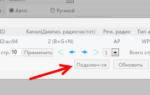 Роутер как приемник (адаптер) Wi-Fi. Для компьютера, телевизора и других устройств
Роутер как приемник (адаптер) Wi-Fi. Для компьютера, телевизора и других устройств


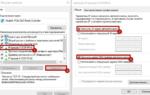 Кабель для интернета: разновидности, устройство + на что смотреть при покупке провода для интернета
Кабель для интернета: разновидности, устройство + на что смотреть при покупке провода для интернета

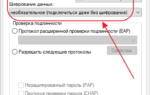 Подключение компьютера к сети
Подключение компьютера к сети

















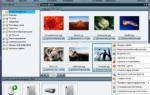 Настройка DLNA сервера для телевизора Philips. Смотрим фильмы с компьютера на телевизоре
Настройка DLNA сервера для телевизора Philips. Смотрим фильмы с компьютера на телевизоре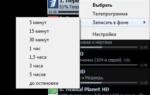 Как настроить IPTV на роутере через Wi-Fi – все популярные модели
Как настроить IPTV на роутере через Wi-Fi – все популярные модели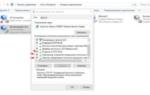 Windows 10 видит кабель интернета, но нет доступа к интернету. (тот же кабель в ноут инте есть)
Windows 10 видит кабель интернета, но нет доступа к интернету. (тот же кабель в ноут инте есть) Что делать, если сетевой кабель не подключен хотя он подключен?
Что делать, если сетевой кабель не подключен хотя он подключен?